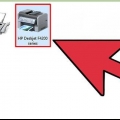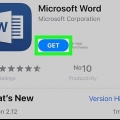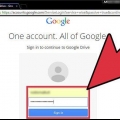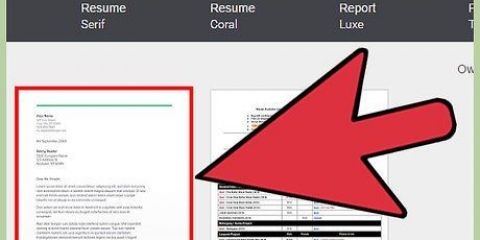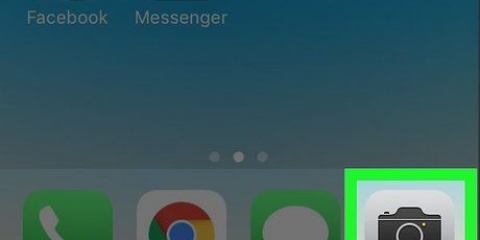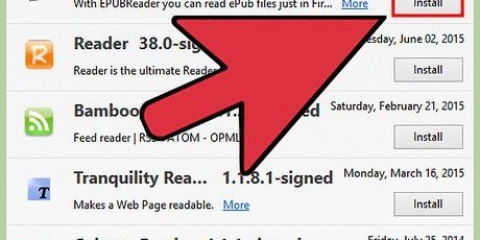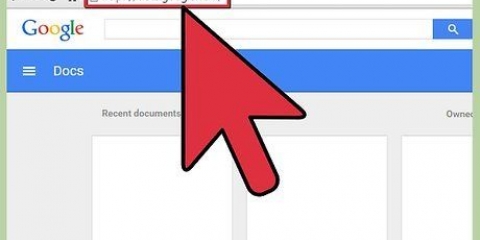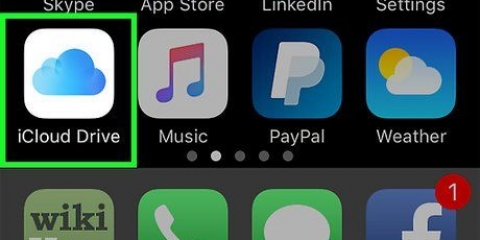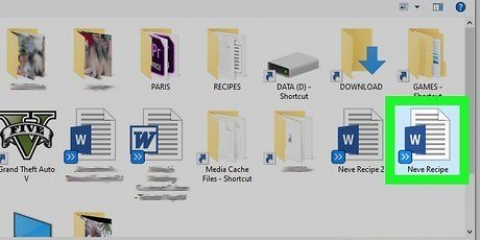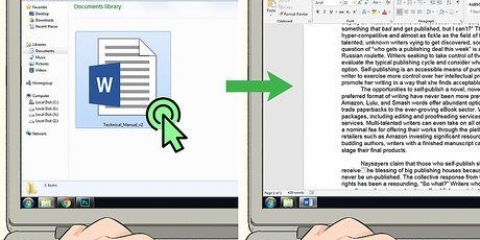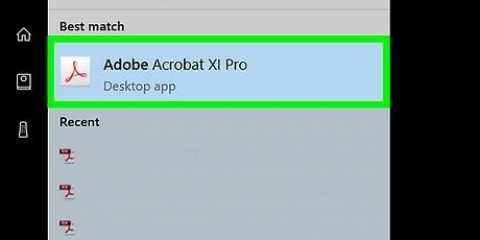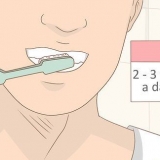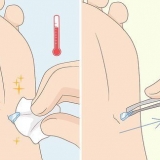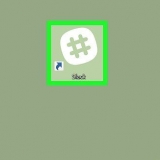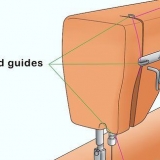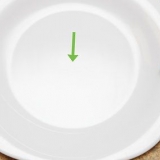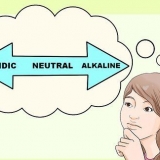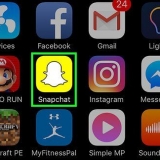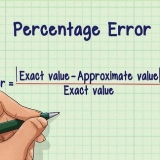Gardez à l`esprit que les documents numérisés sont souvent très volumineux, surtout si vous avez choisi une qualité de numérisation élevée. Ajustez les paramètres et numérisez à nouveau votre document si la taille du fichier est supérieure à ce dont vous avez besoin.
Faites attention au format de fichier dans lequel votre document est enregistré. Peut-être préférez-vous choisir une taille différente de celle indiquée par défaut.

Si votre document est enregistré sous forme d`image, vous pouvez utiliser un programme de retouche photo pour augmenter le contraste afin de rendre le texte plus facile à lire. 

Numériser des documents
Teneur
Les scanners sont une partie essentielle du monde numérique en constante évolution. L`utilisation d`un scanner est très importante dans les entreprises modernes, quel que soit le but pour lequel vous en avez besoin. Les scanners sont également faciles à utiliser. Si vous n`avez pas de scanner, vous pouvez souvent en trouver un à la bibliothèque locale ou au magasin de copie. La numérisation consiste essentiellement à convertir un document physique en une image numérique. On utilise la même technique qu`avec un copieur. Une copie fidèle du document est réalisée, mais au lieu de l`imprimer directement, le scanner envoie cette copie à votre ordinateur, où elle peut être utilisée à diverses fins.
Pas
Méthode 1 sur 3: Préparez-vous à numériser

1. Acheter un scanner. Afin de numériser vos documents, vous devrez d`abord acheter un scanner. Vous pouvez acheter des scanners individuels ou des scanners faisant partie d`un système tout-en-un (avec un fax, une imprimante ou un copieur). Vous pouvez les trouver dans les magasins de fournitures de bureau, les magasins d`électronique ou en ligne dans diverses boutiques en ligne.
- Lorsque vous avez acheté un scanner, vous devez le connecter à votre ordinateur et installer le logiciel correspondant. En général, vous pouvez connecter le scanner à votre ordinateur avec un câble USB (il devrait être dans la boîte). Vous devez également brancher le scanner sur une prise de courant. N`oublie pas de faire ça. L`installation du logiciel est généralement assez facile. Suivez les instructions dans le manuel d`utilisation ou sur le CD d`installation.


2. Assurez-vous d`avoir le bon logiciel. Vous avez besoin d`un logiciel pour pouvoir utiliser le scanner. Ce logiciel est généralement inclus avec le scanner, sauf si vous en achetez un d`occasion (si vous le faites, renseignez-vous sur le logiciel). Vous aurez également besoin d`un logiciel pour pouvoir modifier vos documents numérisés, surtout si vous prévoyez d`effectuer des modifications complexes.
Avec un programme comme Adobe Acrobat, vous pouvez convertir le texte numérisé en documents lisibles de plusieurs pages. Avec un programme comme Adobe Photoshop, vous pouvez éditer des photos numérisées ou convertir du texte numérisé sous forme de livre.


3. Récupérer les documents à numériser. Vous avez besoin des documents que vous souhaitez numériser, car vous devez les placer dans le scanner (comme un copieur). Vous devez également vous assurer que vos documents peuvent être numérisés. Les documents qui ne sont pas plats, sont plus grands que le scanner ou qui doivent contenir certaines fonctions de sécurité telles qu`un matériau réfléchissant spécial ne peuvent pas être numérisés.
Méthode 2 sur 3: Scannez vos documents

1. Ouvrir le scanneur. Une fois que vous avez un scanner et que vous l`avez correctement connecté à votre ordinateur, vous pouvez commencer à numériser vos documents. Comme avec un copieur, ouvrez le couvercle du scanner pour voir la plaque de verre sur laquelle les documents sont numérisés.

2. Placez vos documents dans le bac de numérisation ou sur la vitre du scanner. Placez le document face vers le bas sur la vitre du scanner. De cette façon, l`appareil photo peut voir votre document sous la vitre. Placer le document au bon endroit. Les différents formats de papier, tels que A4, sont indiqués sur le bord de la vitre du scanner. La partie du document qui ne tient pas sur la vitre d`exposition ne sera pas numérisée. Lorsque votre document est au bon endroit, fermez le couvercle.

3. Ouvrez le logiciel de numérisation. Maintenant que le document a été placé dans le scanner, vous pouvez démarrer le logiciel de numérisation. Vous pouvez le faire de différentes manières. Essayez d`installer le logiciel de telle manière que vous puissiez facilement cliquer sur une icône sur votre bureau ou dans votre menu démarrer.

4. Ajuster les paramètres de numérisation. Ajustez les paramètres du document que vous souhaitez numériser. Les documents texte peuvent souvent être numérisés en noir et blanc et avec certains logiciels de numérisation, vous pouvez ajuster les paramètres pour numériser des photos ou des affiches. Le logiciel de numérisation peut varier considérablement selon la marque et le scanner. Donc il faut expérimenter un peu.
L`un des paramètres que vous voudrez presque toujours ajuster est la qualité de l`analyse. Des analyses de meilleure qualité génèrent des fichiers beaucoup plus volumineux. Numérisez uniquement vos documents dans la qualité de numérisation requise. Les images nécessitent souvent une haute qualité, tandis que le texte peut souvent être numérisé en basse qualité. Avec certains programmes de numérisation, les paramètres pour cela sont déjà définis à l`avance.


5. cliquer sur "Analyse". Après avoir ajusté les paramètres à votre convenance, vous devez informer le logiciel qu`il peut commencer à numériser le document. Il peut y avoir un bouton pour cela dans votre logiciel, mais vous devrez peut-être aussi appuyer sur un bouton sur le scanner lui-même. Lisez le manuel d`utilisation si vous ne savez pas comment procéder.

6. Faire d`autres ajustements, si nécessaire. Une fois votre document numérisé, le logiciel vous offre souvent la possibilité de personnaliser davantage la numérisation, par exemple en faisant pivoter la numérisation d`une image paysage à une image portrait. Apportez les modifications que vous jugez nécessaires et enregistrez le fichier.


Méthode3 sur 3:Modifiez vos documents

1. Modifier le texte. Lorsque votre document est numérisé, vous pouvez utiliser un programme comme Adobe Acrobat pour le transformer en un fichier PDF ou pour fusionner plusieurs numérisations distinctes en un document de plusieurs pages. Vous pouvez configurer Adobe Acrobat pour reconnaître le texte numérisé afin que vous puissiez rechercher et modifier n`importe quel texte.


2. Modifiez vos images. Ouvrez l`image avec le programme de retouche photo standard que vous avez sur votre ordinateur ou avec un programme plus avancé tel qu`Adobe Photoshop. Vous pouvez maintenant régler le contraste et divers autres aspects de votre image.
Articles sur le sujet "Numériser des documents"
Оцените, пожалуйста статью
Similaire
Populaire